电脑任务栏图标一直闪动怎么解决 任务栏图标一闪一闪的处理教程
更新时间:2021-02-19 14:36:57作者:fang
电脑任务栏图标一直闪动的情况,相信许多用户在操作电脑的过程中都遇到过,可是在碰到该问题之后的具体的解决方法是什么呢?有许多不熟悉电脑的小伙伴不是很清楚,那么针对该问题,接下来本文就来为大家分享关于任务栏图标一闪一闪的处理教程。
处理教程如下:
方法一:
1、在Win10系统中遇到系统任务栏闪动的情版况,应该使用权鼠标对任务栏击右键,选择“任务管理器”选项。
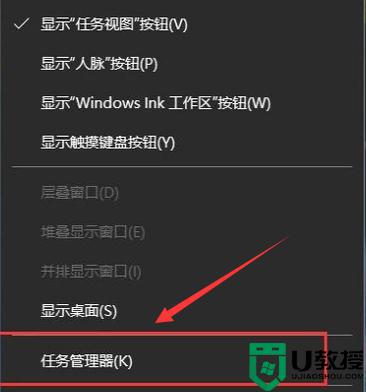
2、打开任务管理器之后,在任务列表中找到Windows资源管理器。
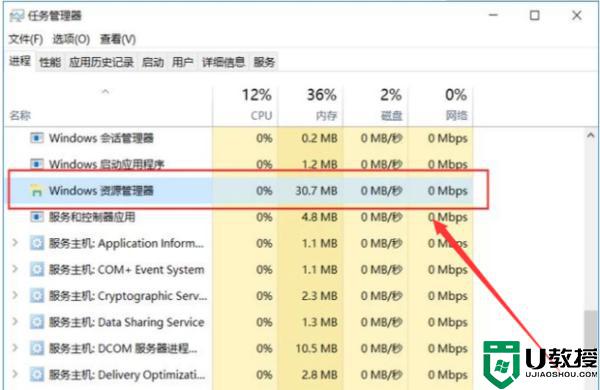
3、对Windows资源管理器击右键,选择“重新启动”菜单选项。待Windows资源管理器重新启动之后任务栏即可恢复正常。
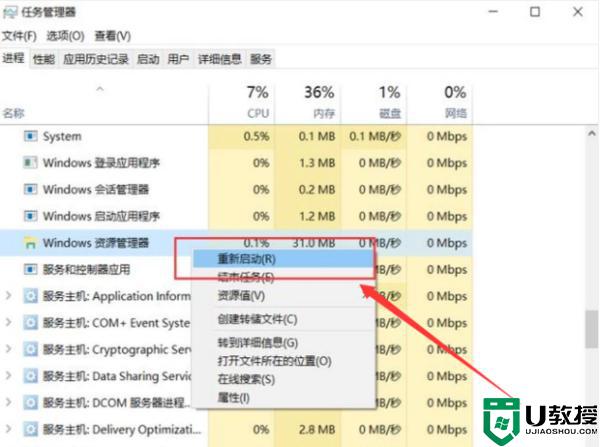
方法二:
1、如果是在Win7、Win8系统中遇到这种情况,对Windows资源管理器击右键,选择“结束任务”菜单选项。
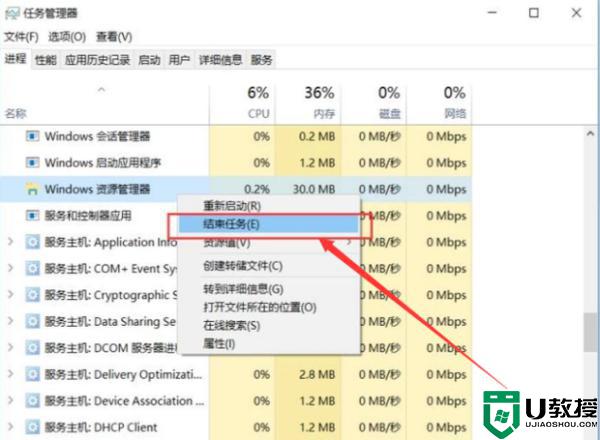
2、然后点击“文件-运行新任务”选项,然后输入“explorer.exe”命令,即可恢复Windows资源管理器的运行,任务栏也就随之恢复了。
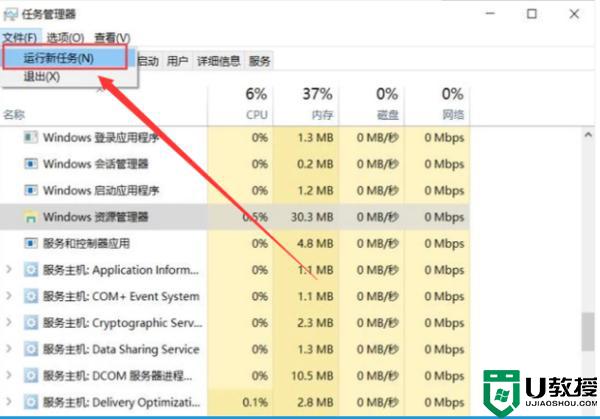
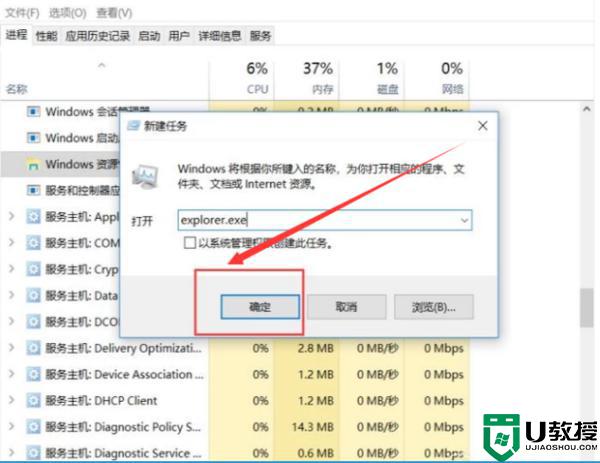
关于电脑任务栏图标一直闪动的处理教程就为大家分享到这里啦,遇到相同情况的可以按照上面的方法来解决哦。
电脑任务栏图标一直闪动怎么解决 任务栏图标一闪一闪的处理教程相关教程
- 电脑开机黑屏任务栏一闪一闪的怎么回事 开机后桌面黑屏任务栏一直闪烁如何解决
- 电脑任务栏一直闪动怎么解决 电脑任务栏为什么一直在闪
- Win10任务栏一直闪怎么办?
- w10系统任务栏一直闪烁怎么办|w10电脑任务栏闪烁的修复方法
- 电脑任务栏有游戏光标闪烁怎么消除 电脑任务栏光标不停闪烁的解决方法
- Win10鼠标一直转圈闪烁怎么解决-Win10鼠标转圈一闪一闪的解决方法
- 电脑任务栏图标单机无反应如何处理 电脑任务栏图标点不动的解决方法
- 电脑任务栏图标重叠在一起怎么分开 让电脑任务栏图标分开显示的设置方法
- 电脑任务栏电量图标不见了怎么办 任务栏电池图标不见了怎么找回
- 电脑任务栏图标太多如何重叠 电脑任务栏设置图标重叠在一起的方法
- 5.6.3737 官方版
- 5.6.3737 官方版
- Win7安装声卡驱动还是没有声音怎么办 Win7声卡驱动怎么卸载重装
- Win7如何取消非活动时以透明状态显示语言栏 Win7取消透明状态方法
- Windows11怎么下载安装PowerToys Windows11安装PowerToys方法教程
- 如何用腾讯电脑管家进行指定位置杀毒图解

